1. MACHINE STATUS
機器ごとの稼働状況、機体名称、時間に関する情報を表示します。表示可能な機器数は最大4台です。
※下図はイメージです。お使いの機種によって、表記やレイアウトは異なります。
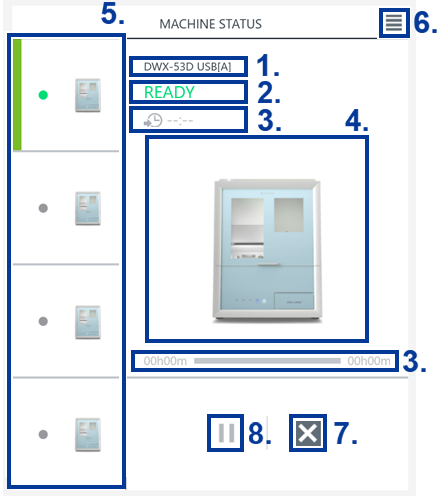
1. 機体の名称
登録されている機体の名称を表示します。
USB接続の場合はUSBシリアルIDが表示され、ネットワーク接続の場合はIPアドレスが表示されます。ネットワーク接続が可能かどうかは機種によって異なります。お使いの機種のユーザーズマニュアルを確認してください。
DGSHAPE Accountにサインインしているときは、機体の名称に加え、機体を識別するためのニックネームも表示されます。ニックネームはタブで設定できます。
| 接続方法 | 表示 |
|---|---|
| USB接続 | USB [USBシリアルID] |
| ネットワーク接続*1 | *** . *** . *** . *** |
*1 ネットワーク接続が可能かどうかは機種によって異なります。お使いの機種のユーザーズマニュアルを確認してください。
2. 機体の稼働状況
3. 加工の進捗状況
すべての加工の進捗状況を表示します。
加工を開始すると左端からバーが表示され、加工の進捗にしたがってバーの表示が伸びていきます。加工中は、加工終了の予定時刻、加工開始からの経過時間、加工終了までの予想残り時間を表示します。すべての加工が終了すると右端までバーを表示します。
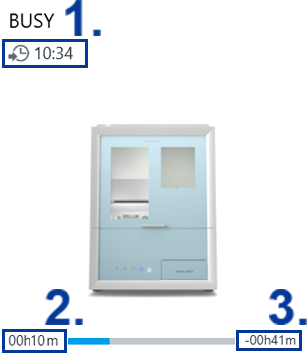
- :予定時刻
- :経過時間
- :予想残り時間
メモ 稼働状況がREADYまたはOFFLINEのとき、経過時間と予想残り時間は00h00mと表示され、進捗0%を表します(バーは表示されません)。
4. 機体イメージ
登録されている機体の画像を表示します。
画像を右クリックすると、以下のメニューが表示されます。

- 画像を変更
- クリックすると、ファイル選択ダイアログが表示されます。機体イメージとしてメイン画面に表示させたい画像を選択してください。変更した機体イメージは、VPanelを再起動しても有効です。
対応ファイル:Bitmap, JPEG, GIF, TIFF, PNG, ICO
- 標準画像に戻す
- クリックすると、機体イメージがデフォルトの画像に戻ります。
5. 表示する機体の切り替え
6. MACHINE STATUS画面の表示形式の切り替え
注目したい機体1台を大きく表示する「単一表示」と、すべての機体をリスト表示する「リスト表示」の二つの表示形式を選択できます。
 をクリックすると、リスト表示に切り替え、
をクリックすると、リスト表示に切り替え、 をクリックすると、単一表示に切り替えます。
をクリックすると、単一表示に切り替えます。
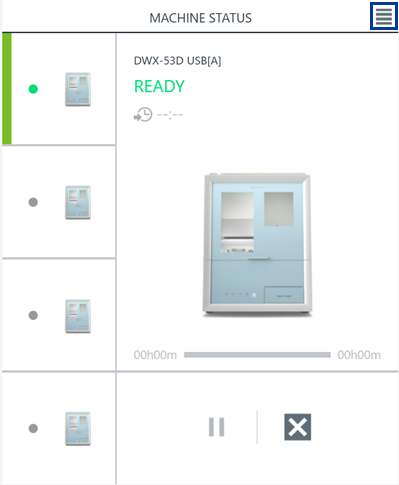 |
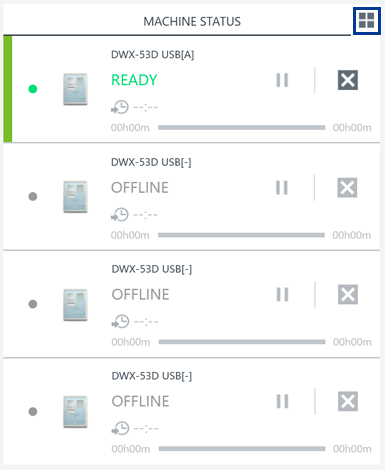 |
| 単一表示 | リスト表示 |
7. 加工のキャンセル
機体の動作中にクリックすると、以下の画面が表示されます。
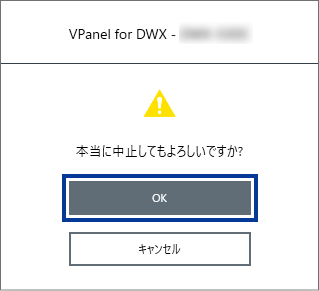
- 加工中のとき
- 現在の加工を停止し、待機中の加工データもすべてキャンセルします。
- メンテナンス中のとき
- 現在実施中のメンテナンスを中止します。
8. 加工の一時停止 / 再開
機体の動作中にクリックすると、加工を一時停止または再開します。
※MACHINE STATUS画面でDWX-53DCまたはDWX-53Dを選択している場合のみ表示されます。
- 加工中のとき
 をクリックすると、現在の加工を一時停止します。加工データはキャンセルされません。
をクリックすると、現在の加工を一時停止します。加工データはキャンセルされません。
- 加工が一時停止中のとき
 をクリックすると、加工を再開します。
をクリックすると、加工を再開します。





